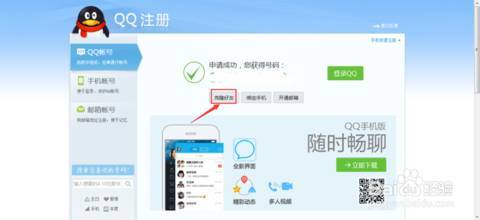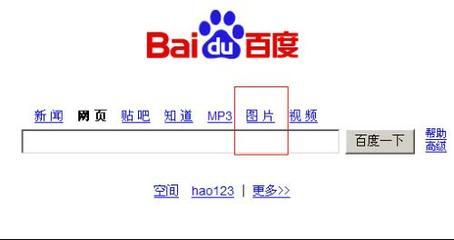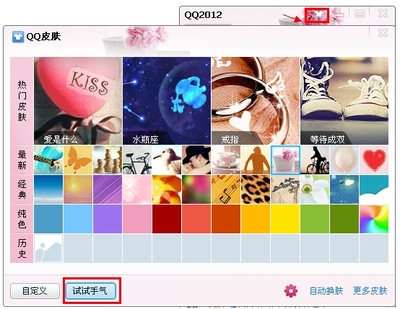想不想自己动手更换一下qq的登录界面皮肤呢,跟着本教程,将qq登录界面的图片更换成你喜欢的图片,打造自己的专属登录界面。
透明皮肤教程--更换qq登录界面的皮图片的方法——工具/原料电脑一台
透明皮肤教程--更换qq登录界面的皮图片的方法——方法/步骤透明皮肤教程--更换qq登录界面的皮图片的方法 1、
本教程以qq2014版为例,先看一下效果图
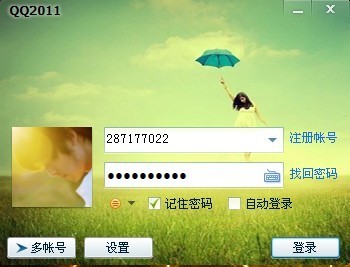
透明皮肤教程--更换qq登录界面的皮图片的方法 2、
先将电脑的文件扩展名显示出来,方法:打开任意一个电脑的文件夹,选择”工具“--”文件夹选项“在”查看“选项单,将”隐藏已知文件的扩展名“前面的打钩去掉。
透明皮肤教程--更换qq登录界面的皮图片的方法 3、
在桌面的QQ图标上右键点击,选择”属性“,在弹出的菜单中选择”打开文件位置“
透明皮肤教程--更换qq登录界面的皮图片的方法_qq登录界面皮肤
透明皮肤教程--更换qq登录界面的皮图片的方法 4、
打开后如下图所示,就找到了QQ的安装路径,这是win7系统qq默认的安装路径,如果你是XP电脑,默认的路径一般为C:Program Files (x86)TencentQQQQProtectBinQQ,如果你是安装到其他盘的,找到安装的路径即可
透明皮肤教程--更换qq登录界面的皮图片的方法 5、
接着在这个路径下找到(Misc)文件夹,在(Misc)文件夹打开(ResSwf)文件夹,就找到了afternoon.swf,morning.swf,night.swf,noon.swf这4个文件
透明皮肤教程--更换qq登录界面的皮图片的方法_qq登录界面皮肤
透明皮肤教程--更换qq登录界面的皮图片的方法 6、
这4个文件就是QQ登录界面的图像,分别为早上、中午、下午、晚上的登录界面,不过这是swf的动画格式,我们一般的不会做swf动画,那么我们可以做4张380X290大小的图片,分别命名为afternoon.swf,morning.swf,night.swf,noon.swf,然后替换这几个文件。
透明皮肤教程--更换qq登录界面的皮图片的方法 7、
至此,qq2014的登录界面修改完毕,现在登录下qq查看效果吧
注:因为每逢节日,腾讯会统一登录界面的图片,所以在节日期间,我们替换了也会显示腾讯统一的界面,有一个方法可以改变,依次打开(xp系统路径为)C:Documents and SettingsAdministratorApplication DataTencentQQMisc (win7路径为)C:UsersAdministratorAppDataRoamingTencentQQMisc找到LogoFile文件夹,删除,然后新建一个文本文档,命名为LogoFile再放进去进去。这样即使是节假日,我们的登录界面依然是自己修改的。
透明皮肤教程--更换qq登录界面的皮图片的方法_qq登录界面皮肤
 爱华网
爱华网